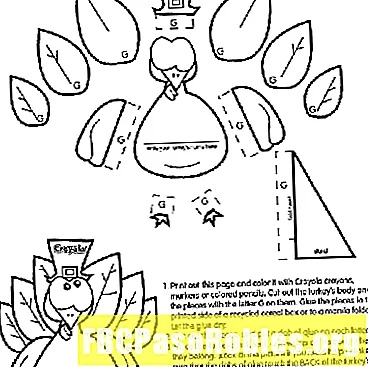কন্টেন্ট
- আপনার দেখার অভিজ্ঞতা আরও উন্নত করুন
- বাড়িতে শুরু করুন
- ফিরে যাও
- চ্যানেল পুনর্বিবেচনা / জাম্প ব্যাক, স্লিপ টাইমার এবং আরও বিকল্প
- আপনার সেটিংসে দুর্দান্ত টিউন করুন
- আপনার চ্যানেলগুলি সংগঠিত করুন
- আপনার উত্স ইনপুটগুলি লেবেল করুন
- আপনার প্লেব্যাক নিয়ন্ত্রণ করুন
- বৈশিষ্ট্যযুক্ত চ্যানেল শর্টকাট বোতাম
- আপনার শব্দ নিয়ন্ত্রণ করুন
- রোকু টিভি বর্ধিত দূরবর্তী: ভয়েস কমান্ডগুলি ব্যবহার করুন
- রোকু টিভি বর্ধিত দূরবর্তী: প্রাইভেটে শুনুন
- বোনাস রিমোট কন্ট্রোল বিকল্প
আপনার দেখার অভিজ্ঞতা আরও উন্নত করুন
দ্বারা পর্যালোচনা
রোকু টিভিগুলির জন্য সরবরাহিত রিমোট কন্ট্রোলটি স্ট্রিমিং লাঠি এবং স্ট্রিমার সরবরাহকারীগুলির সাথে খুব একই রকম, তবে আপনার রোকু টিভি রিমোটগুলি করতে পারে এমন অতিরিক্ত জিনিস রয়েছে।
আসুন একনজরে দেখে নেওয়া যাক রোকু টিভি রিমোটের কয়েকটি বোতাম কী কী এবং কীভাবে সেগুলি ব্যবহার করবেন।
বাড়িতে শুরু করুন

আপনি চালু করার পরে আপনার রোকু টিভি কী করতে পারে তা সন্ধানের জন্য আপনার একটি সূচনা পয়েন্ট দরকার। যে সূচনা পয়েন্ট হয় মূল পর্দা.
কোনও রোকু টিভিতে হোম স্ক্রিনে উঠতে, কেবলমাত্র টিপুন বাড়ি খউটন, যা একটি আইকন রয়েছে যা বাড়ির মতো দেখাচ্ছে।
একবার হোম স্ক্রিনে, আপনি মূল অপারেশন বিভাগগুলি, পাশাপাশি ইনপুট এবং স্ট্রিমিং অ্যাপ্লিকেশনগুলির তালিকা দেখতে পাবেন।
আপনি টিভি বা স্ট্রিমিং প্রোগ্রাম দেখার সময় যদি হোম বোতামটি টিপেন তবে এটি বাধাগ্রস্ত হবে, তবে আপনি টিভি বা স্ট্রিমিং সামগ্রী দেখছেন একই সময়ে হোম স্ক্রিনটি প্রদর্শন করতে পারবেন না।
নীচে পড়া চালিয়ে যান
ফিরে যাও

দ্য পেছনে বোতামটি একটি শর্টকাট যা আপনাকে স্বয়ংক্রিয়ভাবে আগের পদক্ষেপ বা স্ক্রিনে ফিরিয়ে আনবে।
উদাহরণস্বরূপ, আপনি যদি কোনও অ্যাপের মাধ্যমে কিছু দেখছেন তবে পিছনের বোতামটি আপনাকে পূর্ববর্তী সামগ্রী নির্বাচনের স্ক্রিনে ফিরিয়ে দিতে পারে।
আপনি যদি কোনও টিভি চ্যানেল বা ইনপুটটিতে কিছু দেখছেন, তা আপনাকে হোম স্ক্রিনে ফিরিয়ে দেবে। এক্ষেত্রে হোম বোতামটি আপনাকে আবার হোম স্ক্রিনে নিয়ে যায় বলে বোতামটি অতিরিক্ত কাজ করতে পারে।
নীচে পড়া চালিয়ে যান
চ্যানেল পুনর্বিবেচনা / জাম্প ব্যাক, স্লিপ টাইমার এবং আরও বিকল্প

চ্যানেল পুনরুদ্ধার / জাম্প পিছনে: আপনি যদি অ্যান্টেনা / কেবল (কোনও বাক্স) সংযোগের মাধ্যমে টিভি প্রোগ্রামগুলি দেখছেন, এটি আপনাকে আগের চ্যানেলে ফিরিয়ে নিয়ে যাবে। আপনি যদি স্ট্রিমিং সামগ্রী দেখছেন তবে আপনি একটি অবস্থান ফিরে পাবেন। আপনি যদি সন্ধানে থাকেন এবং সন্ধান শর্তাদি প্রবেশ করান তবে এটি আপনাকে একটি চিঠি ফিরিয়ে আনবে।
স্লিপ টাইমার: এটি আপনাকে কখন টিভি বন্ধ হবে তা সিদ্ধান্ত নিতে দেয়। সময়ের ব্যবধানে 30 মিনিট, 1, 1.5, 2 এবং 3 ঘন্টা অন্তর্ভুক্ত।
আরও বিকল্প দেখুন: এই বোতামটি আপনাকে আরও একটি বিস্তারিত ভিডিও এবং অডিও সেটিংস মেনুতে সরাসরি নিয়ে যায়।
আপনার সেটিংসে দুর্দান্ত টিউন করুন

আপনি যখন টিপুন আরও বিকল্প বোতাম, আপনি ভিডিও এবং অডিও উভয়ের জন্য আরও বিশদ সেটিংস অ্যাক্সেস করতে পারেন। এর মধ্যে কয়েকটি মুখ্য হোম মেনু বিভাগ থেকে পৃথকভাবে অ্যাক্সেসযোগ্য তবে বিকল্পগুলির মতো ছবির আকার, অডিও প্রভাব, এবং উন্নত চিত্র সেটিংস কেবলমাত্র আরও বিকল্পের মাধ্যমে অ্যাক্সেস করা যেতে পারে।
উন্নত সেটিং বিকল্পগুলির নম্বর এবং প্রকার রোকু টিভির ব্র্যান্ড এবং নির্দিষ্ট মডেল সংখ্যার উপর নির্ভর করে পরিবর্তিত হতে পারে, তবে এখানে কয়েকটি উদাহরণের মধ্যে রয়েছে:
ছবির আকার: এটি पहलू অনুপাত সামঞ্জস্য করে। নির্বাচনগুলি হয় অটো, সাধারণ (16x9), সরাসরি (সামগ্রীর উপর নির্ভর করে 4x3 বা 16x9), প্রসারণ, এবং জুম্.
অডিও প্রভাব: সহ বিভিন্ন ধরণের সামগ্রীর জন্য অডিও গুণমানকে অনুকূল করতে প্রিসেটগুলি সরবরাহ করে সাধারণ, বক্তৃতা, থিয়েটার, বিগ বাস, উচ্চ ত্রয়ী, এবং সঙ্গীত.
এই সেটিংসটি কেবলমাত্র টিভি স্পিকারে প্রযোজ্য।
উন্নত চিত্র সেটিংস: এই মেনুটি আপনাকে স্ট্রিমিং সহ প্রতিটি ইনপুট উত্সের জন্য পৃথকভাবে কয়েকটি চিত্র প্যারামিটারগুলি সামঞ্জস্য করতে দেয়। এলইডি ব্যাকলাইটের তীব্রতা, উজ্জ্বলতা, বৈসাদৃশ্য ইত্যাদির মতো পরিচিত সেটিংসের পাশাপাশি আপনি রঙের তাপমাত্রাও সেট করতে পারেন যা চিত্রটিকে আরও উষ্ণ বা শীতল করে তোলে, সেইসাথে গেম মোড যা দ্রুত প্রতিক্রিয়ার জন্য ইনপুট ল্যাগ হ্রাস করে তবে কিছুটা চিত্রের গুণমানকে প্রভাবিত করে।
দ্য আরও বিকল্প আপনি যদি সামগ্রী দেখছেন তবেই বোতামটি কাজ করে। আপনি যদি হোম পৃষ্ঠাটি দেখার সময় এটি টিপেন, এটি কার্যকর হয় না।
নীচে পড়া চালিয়ে যান
আপনার চ্যানেলগুলি সংগঠিত করুন

প্রতিবার আপনি আপনার হোম স্ক্রিনে কোনও অ্যাপ চ্যানেল যুক্ত করলে এটি স্বয়ংক্রিয়ভাবে আপনার তালিকার নীচে স্থাপন করা হয়। তবে আপনি যদি চান তবে এটিকে আরও ভাল জায়গায় নিয়ে যেতে পারেন:
- টিপুন বাড়ি আপনার রোকু টিভি রিমোটে বোতাম।
- প্রেস ঠিকচ্যানেল তালিকার অ্যাক্সেসের জন্য দিকনির্দেশক প্যাডে।
- আপনি যে চ্যানেলটি সরতে চান তা হাইলাইট করতে দিকনির্দেশক কীপ্যাড ব্যবহার করুন।
- টিপুন আরও বিকল্প বোতাম।
- নির্বাচন করা চ্যানেল সরান.
- দিকনির্দেশক কীপ্যাড ব্যবহার করে চ্যানেলটিকে তার নতুন অবস্থানে নিয়ে যান
- প্রেস ঠিক আছে রিমোট উপর।
আপনার উত্স ইনপুটগুলি লেবেল করুন

রোকু টিভি রিমোটে দিকনির্দেশক কীপ্যাড ব্যবহার করে আপনি টিভি ইনপুটগুলি লেবেল করতে পারেন যাতে তাদের সনাক্তকরণ আরও সহজ হয়। এর অর্থ হ'ল এইচডিএমআই 1, 2, 3, এভি, এবং অ্যান্টেনার পরিবর্তে আপনি অনস্ক্রিন মেনু সিস্টেমটি টিপিতে যে ধরণের ডিভাইস সংযুক্ত করেছেন সেগুলির সাথে ইনপুট নামগুলি সংযুক্ত করতে পারেন।
টিভি হোম পৃষ্ঠা থেকে নিম্নলিখিত পদক্ষেপগুলি সম্পাদন করতে নির্দেশমূলক কীপ্যাড তীর এবং ঠিক আছে বোতামটি ব্যবহার করুন:
- যাও সেটিংস.
- নির্বাচন করা টিভি ইনপুট.
- নির্বাচন করুন ইনপুট আপনি নাম পরিবর্তন করতে চান।
- নির্বাচন করা পুনরায় নামকরণ.
- এর মাধ্যমে স্ক্রোল করুন উপলব্ধ নামের তালিকা এবং চাপ দিয়ে আপনি যেটি ব্যবহার করতে চান তা নির্বাচন করুন ঠিক আছে টিভি রিমোটের দিকনির্দেশক কীপ্যাডে।
- আপনি যে নামটি পরিবর্তন করতে চান প্রতিটি ইনপুটগুলির জন্য এই পদক্ষেপগুলি পুনরাবৃত্তি করুন।
নীচে পড়া চালিয়ে যান
আপনার প্লেব্যাক নিয়ন্ত্রণ করুন

আপনি যদি প্রাক রেকর্ডকৃত স্ট্রিমিং সামগ্রী খেলছেন তবে আপনি প্লেব্যাক নিয়ন্ত্রণ করতে এই বোতামগুলি ব্যবহার করতে পারেন। বাম থেকে ডানদিকে, তারা বিপরীত / ফিরে দেখা, খেলার বিরতি, এবং দ্রুত অগ্রগামী। এগুলি ঠিক একটি ভিসিআর, ডিভিডি, ব্লু-রে, আল্ট্রা এইচডি ব্লু-রে প্লেয়ার, ডিভিআর বা অন্যান্য মিডিয়া স্ট্রিমারগুলিতে প্লেব্যাক নিয়ন্ত্রণগুলির মতোই কাজ করে।
আপনি যদি কিছু লাইভ দেখছেন তবে এই বোতামগুলি অপারেশনাল। কিছু লাইভ ওয়েবক্যাম সাইটে আপনি ভিডিও ফিডটি থামাতে সক্ষম হতে পারেন, তবে আপনি যখন প্লেটি চাপবেন তখন এটি সরাসরি লাইভ ভিডিওতে চলে যাবে। আপনি কোনও সরাসরি ভিডিও বা টিভি প্রোগ্রামের বিপরীত বা দ্রুত ফরোয়ার্ড করতে অক্ষম।
বৈশিষ্ট্যযুক্ত চ্যানেল শর্টকাট বোতাম

প্রতিটি রোকু রিমোট, তাদের টিভি রিমোটগুলি সহ, শর্টকাট বোতামগুলির বৈশিষ্ট্য যা আপনাকে নেটফ্লিক্স, হুলু, স্লিং টিভি এবং ডায়রেক্টটিভি নাও সহ ইন্টারনেট স্ট্রিমিং চ্যানেলগুলি নির্বাচন করতে নিয়ে যায়।
এই নির্বাচনটি টিভি ব্র্যান্ড এবং মডেলের উপর নির্ভর করে পরিবর্তিত হয়। নেটফ্লিক্স সর্বদা বৈশিষ্ট্যযুক্ত তবে অন্যান্য শর্টকাটগুলি অ্যামাজন প্রাইম, গুগল প্লে, সিবিএস সমস্ত অ্যাক্সেস, ভিইউডিউ বা অন্যান্য নির্বাচনের জন্য অন্তর্ভুক্ত থাকতে পারে।
নীচে পড়া চালিয়ে যান
আপনার শব্দ নিয়ন্ত্রণ করুন

একটি রোকু টিভি রিমোট কন্ট্রোলের ডানদিকে অবস্থিত মূক, শব্দ কম, এবং ভলিউম আপ বোতাম।
রোকু টিভি বর্ধিত দূরবর্তী: ভয়েস কমান্ডগুলি ব্যবহার করুন

যদি আপনার কাছে একটি রোকু টিভি থাকে যা বর্ধিত রিমোট সহ আসে, আপনি সম্ভবত এটি লক্ষ্য করতে পারেন মাইক জায়গায় বোতাম স্লিপ টাইমার বোতাম।
বোতাম টিপুন, অনস্ক্রিন প্রম্পটের জন্য অপেক্ষা করুন, তারপরে রোকু কার্যকর করতে চান এমন একটি কমান্ড বলুন। উদাহরণ অন্তর্ভুক্ত:
- "সন্ধান করুন (প্রোগ্রাম, ভিডিও, অ্যাপ্লিকেশন)"
- "এপ্লিকেশন চালু করুন)."
- "অ্যাপ্লিকেশন এ যান)."
- "ইনপুটটি এইচডিএমআই ১ এ স্যুইচ করুন" "
- "অ্যান্টেনা টিভিতে স্যুইচ করুন।"
- "সম্প্রচার চ্যানেল চ্যানেল আপ / ডাউন পরিবর্তন করুন" "
- "শেষ চ্যানেল।"
- "এবিসি টুন।"
- "চ্যানেল 6 ডট 1 (6.1) এ টিউন করুন" "
- "স্মার্ট গাইড চালু করুন" "
যদি আপনার রোকু টিভি কোনও বর্ধিত দূরবর্তী সাথে না আসে তবে এটি আপগ্রেড বিকল্প হিসাবে দেওয়া হতে পারে। এই অফারটি টিভি ব্র্যান্ডের সাথে পরিবর্তিত হয়।
নীচে পড়া চালিয়ে যান
রোকু টিভি বর্ধিত দূরবর্তী: প্রাইভেটে শুনুন

রোকু এনহান্সড রিমোটগুলির বাম দিকে, আপনার কাছে কানের কানেক্ট করার জন্য মিনি প্লাগ থাকতে পারে, যা আপনার রোকু টিভি এবং রিমোটের সাথে প্যাকেজে সরবরাহ করা হয়েছে। এটি আপনাকে ব্যক্তিগতভাবে আপনার টিভিতে প্রদর্শিত সামগ্রী শোনার অনুমতি দেয়। আপনি যখন ইয়ারফোনগুলিতে প্লাগ করেন তখন টিভির স্পিকারগুলি স্বয়ংক্রিয়ভাবে অক্ষম হয়ে যায়।
আপনি যখন ইয়ারফোনগুলিতে প্লাগ ইন করার সময় আপনার টিভি স্পিকারগুলি অক্ষম না করে, আপনি আপনার হোম মেনুতে অডিও সেটিংস বিভাগের মাধ্যমে এগুলিকে অক্ষম করতে এবং সক্ষম করতে পারেন।
আপনি যখন ইয়ারফোনগুলি প্লাগ করেন তখন টিভিটির স্পিকারগুলি আবার সক্রিয় হয়ে উঠবে।
বোনাস রিমোট কন্ট্রোল বিকল্প

আপনার রোকু টিভির সাথে আসা রিমোট ছাড়াও, আরও কয়েকটি অতিরিক্ত উপায় রয়েছে যা আপনি এর কয়েকটি বা বেশিরভাগ কার্যাদি নিয়ন্ত্রণ করতে পারেন। এই বিকল্পগুলি যে কোনও রকু টিভি নিয়ে কাজ করবে।
রোকু মোবাইল অ্যাপ: এই আইওএস এবং অ্যান্ড্রয়েড অ্যাপ আপনাকে আপনার রোকুকে নিয়ন্ত্রণ করতে আপনার স্মার্টফোনটি ব্যবহার করতে সক্ষম করে।
কুইক রিমোট অ্যাপের মাধ্যমে অ্যালেক্সা: আইওএস এবং অ্যান্ড্রয়েড উভয়ের জন্য উপলভ্য, এই অ্যাপ্লিকেশনটি আপনাকে আলেক্সা ব্যবহার করে আপনার রোকু টিভির কয়েকটি বৈশিষ্ট্য নিয়ন্ত্রণ করতে সক্ষম করে।
কুইক রিমোট অ্যাপের মাধ্যমে গুগল হোম: এই অ্যান্ড্রয়েড-কেবলমাত্র অ্যাপটি আপনাকে Google হোম বা গুগল সহকারী ব্যবহার করে আপনার রোকু টিভির কয়েকটি বৈশিষ্ট্য নিয়ন্ত্রণ করতে সক্ষম করে।